1 Instalar e iniciar a recuperação de dados de Mac
Clique duas vezes o pacote de instalação para instalar o Mac de recuperação de dados. Depois disso, clique no ícone do app para executá-lo.
2 Ativar a recuperação de dados de Mac
Da lista suspensa de recuperação de dados de Mac, clique no botão "Ativar" para registrar o software com o código Reg que você comprou.
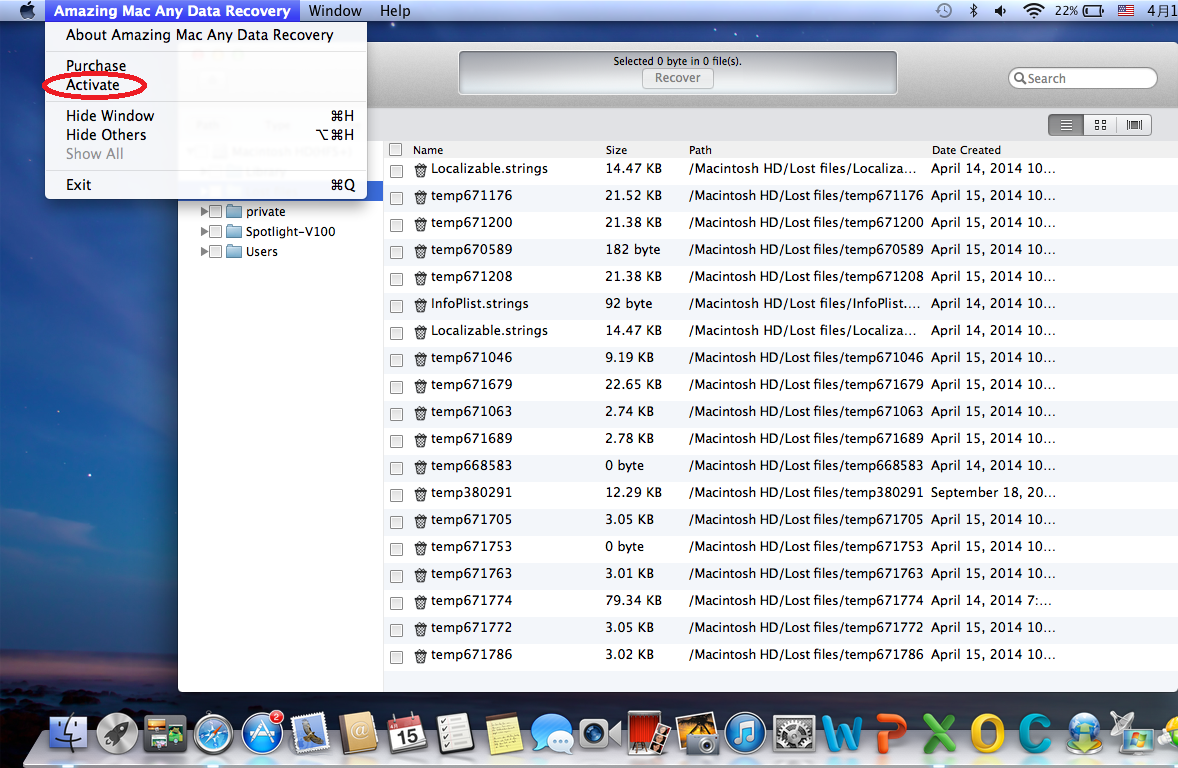
3 Selecione modo de varredura Scan
Um modo de digitalização normal é usado para fazer a varredura de arquivos excluídos ou esvaziado recycle o escaninho enquanto um modo de varredura profunda é usado para procurar arquivos perdidos devido à formatação. Selecione o modo que você precisa e o botão inferior direito "Scan" para iniciar o processo de verificação de arquivos.
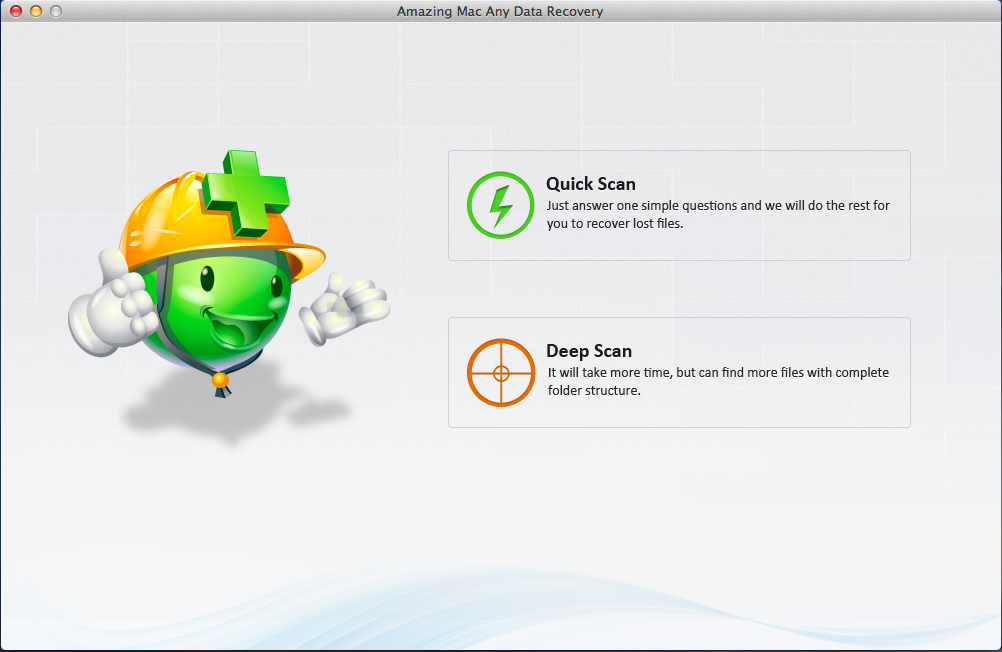
4 Selecione os tipos de arquivo que deseja recuperar.
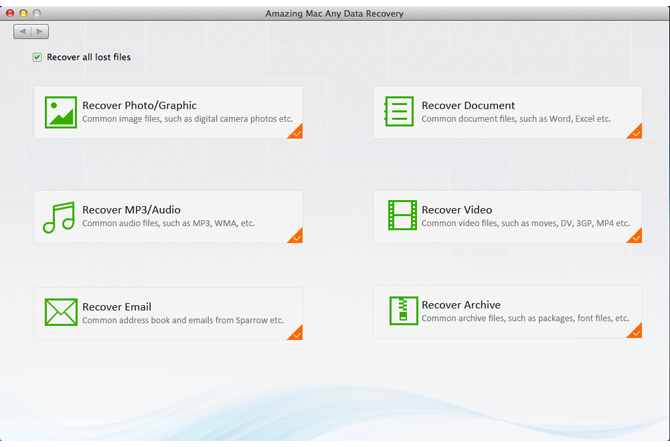
5 Selecione a partição de recuperação
Escolha a partição exibida na sua interface principal. Clique no botão Avançar para iniciar a próxima etapa.
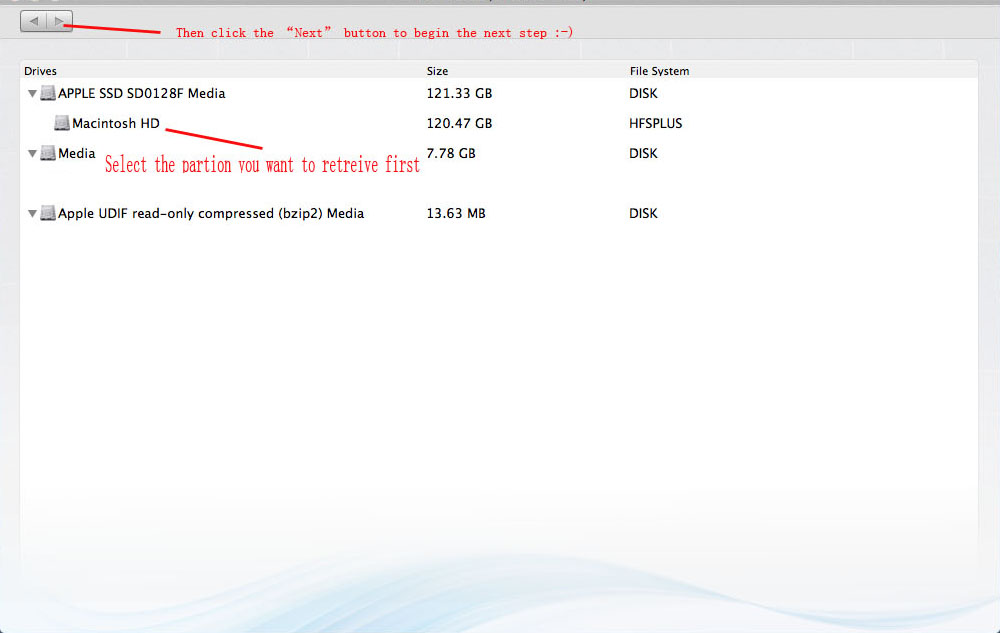
6 Selecione os arquivos que você deseja recuperar.
Todos os drives internos & externos serão detectados pelo programa e ser listados no painel à esquerda. Escolha e deixe a unidade que você deseja recuperar arquivos de. Nota: se você quer recuperar arquivos do dispositivo de armazenamento externo, conecte o dispositivo ao computador primeiro.
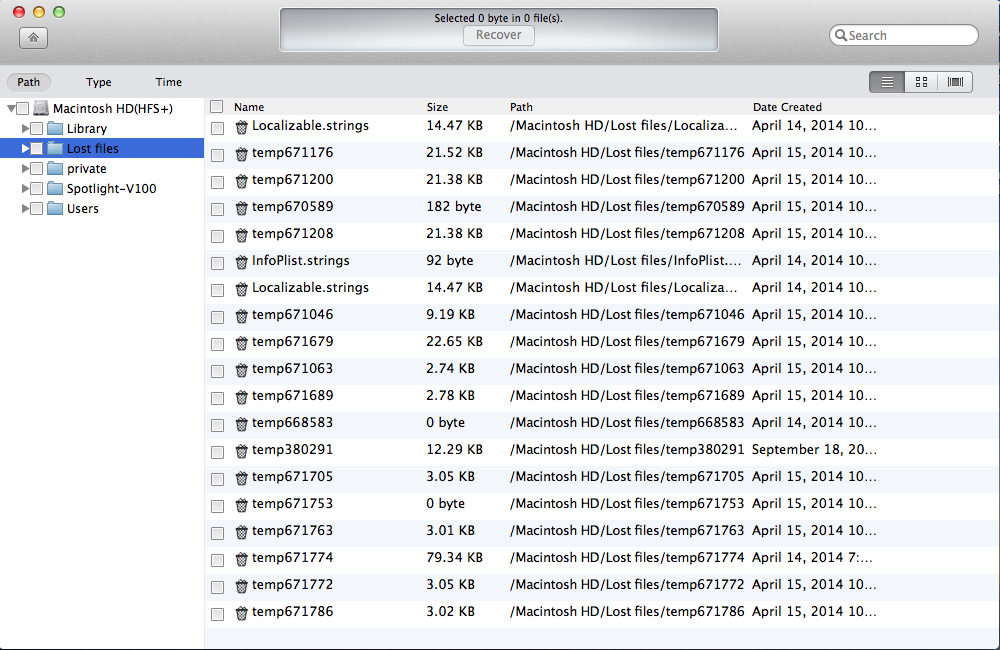
7 Visualize os resultados da verificação.
Quando a digitalização terminar, todos os arquivos recuperáveis serão listados no painel da esquerda por pastas. Você pode exibir detalhes do arquivo, como nome do arquivo, tamanho, tipo, tempo modificado e conteúdo no painel direito.

8 Recupere arquivos perdidos.
Verifique os arquivos que deseja recuperar e, em seguida, bateu o botão de "Recuperar" para iniciar o arquivo de recuperação de processo.















